Bạn có muốn xem tin nhắn Zalo ngay trên cổ tay mà không cần rút điện thoại? Điều này hoàn toàn có thể với Apple Watch. Việc kết nối Zalo với Apple Watch cho phép bạn nhận thông báo, đọc tin nhắn và thậm chí trả lời nhanh chóng, mang đến sự tiện lợi tối đa.
Kết Nối Zalo với Apple Watch để Đọc Tin Nhắn
Để đọc tin nhắn Zalo trên Apple Watch, trước tiên bạn cần kết nối ứng dụng với iPhone. Hãy làm theo các bước sau:
- Đảm bảo Zalo đã được cài đặt trên iPhone: Kiểm tra xem bạn đã tải và cài đặt ứng dụng Zalo mới nhất từ App Store trên iPhone.
- Mở ứng dụng Apple Watch trên iPhone: Tìm biểu tượng Apple Watch trên màn hình chính và nhấn vào để mở ứng dụng.
- Chọn mục “Thông báo”: Trong giao diện ứng dụng Apple Watch, cuộn xuống và chọn mục “Thông báo”.
- Bật thông báo cho Zalo: Trong danh sách ứng dụng, tìm “Zalo” và bật tùy chọn “Cho phép thông báo”.
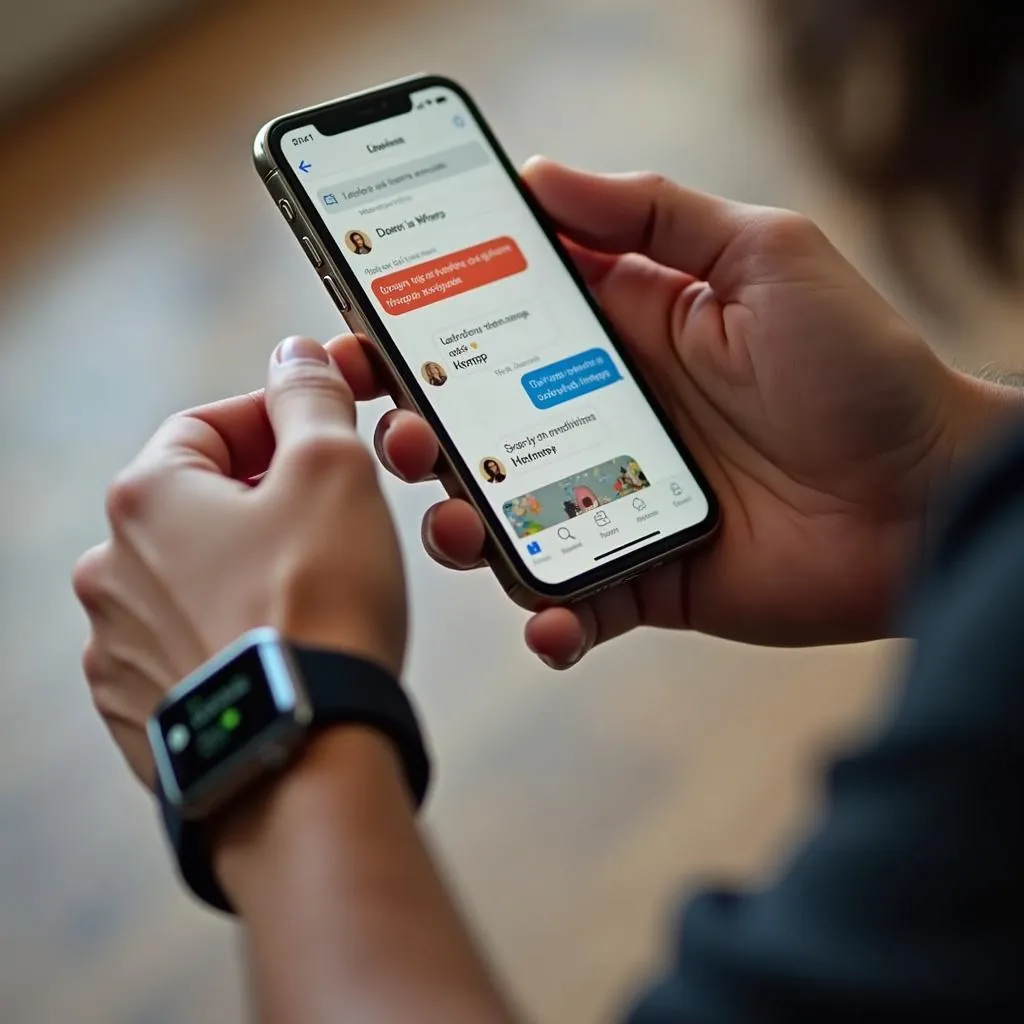 Kết nối Zalo với Apple Watch
Kết nối Zalo với Apple Watch
Cách Đọc Tin Nhắn Zalo Trên Apple Watch
Sau khi kết nối thành công, bạn sẽ nhận được thông báo Zalo trên Apple Watch mỗi khi có tin nhắn mới. Dưới đây là cách đọc tin nhắn:
- Khi có thông báo: Một thông báo nhỏ sẽ xuất hiện trên mặt đồng hồ Apple Watch khi bạn nhận được tin nhắn Zalo mới.
- Xem thông báo: Nhấn vào thông báo để xem nội dung tin nhắn.
- Cuộn để đọc toàn bộ tin nhắn: Nếu tin nhắn dài, bạn có thể xoay núm Digital Crown hoặc vuốt lên xuống trên màn hình để đọc toàn bộ nội dung.
Trả Lời Tin Nhắn Zalo Từ Apple Watch
Apple Watch không chỉ cho phép đọc tin nhắn mà còn cung cấp các tùy chọn trả lời nhanh chóng:
- Chọn trả lời nhanh: Sau khi đọc tin nhắn, bạn sẽ thấy một số tùy chọn trả lời nhanh như “Ok”, “Đang bận”, “Gọi lại sau”,…
- Gửi biểu tượng cảm xúc: Bạn cũng có thể chọn gửi biểu tượng cảm xúc bằng cách nhấn vào biểu tượng mặt cười.
- Sử dụng Scribble hoặc đọc chính tả: Nếu muốn soạn tin nhắn dài hơn, bạn có thể sử dụng tính năng Scribble (viết chữ cái trên màn hình) hoặc đọc chính tả (bằng cách nhấn vào biểu tượng microphone).
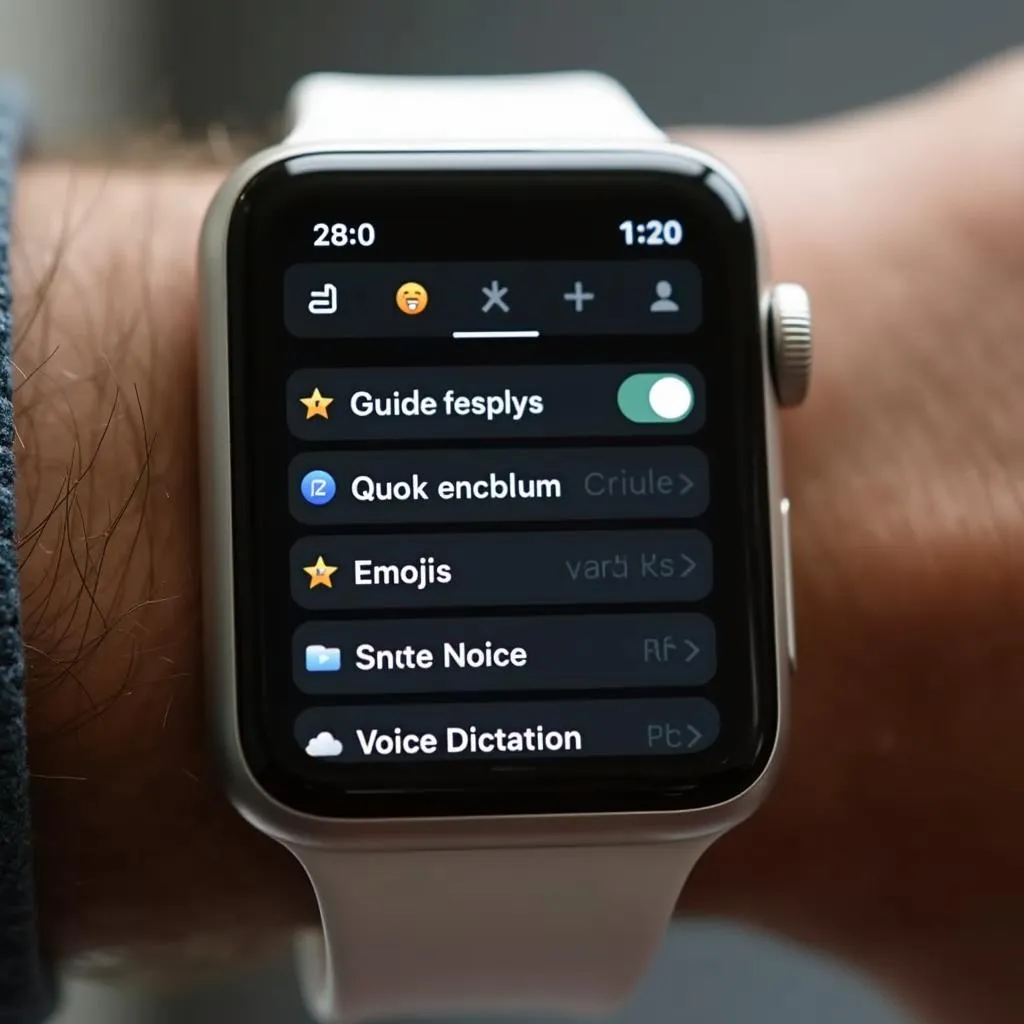 Trả lời tin nhắn Zalo từ Apple Watch
Trả lời tin nhắn Zalo từ Apple Watch
Lợi Ích Của Việc Đọc Tin Nhắn Zalo Trên Apple Watch
Việc đọc tin nhắn Zalo trên Apple Watch mang lại nhiều lợi ích thiết thực:
- Tiện lợi: Bạn có thể xem tin nhắn ngay lập tức mà không cần rút điện thoại.
- Riêng tư: Thông báo trên Apple Watch hiển thị kín đáo hơn so với trên màn hình điện thoại.
- Nâng cao hiệu suất: Trả lời nhanh chóng và dễ dàng giúp bạn quản lý tin nhắn hiệu quả hơn.
Một Số Lưu Ý Khi Sử Dụng Zalo Trên Apple Watch
- Kết nối Bluetooth: Đảm bảo Apple Watch của bạn luôn được kết nối Bluetooth với iPhone để nhận thông báo và sử dụng Zalo.
- Phiên bản phần mềm: Cập nhật iPhone, Apple Watch và ứng dụng Zalo lên phiên bản mới nhất để đảm bảo tính tương thích và sử dụng các tính năng mới.
- Bảo mật: Đặt mật khẩu cho Apple Watch để bảo vệ thông tin cá nhân, đặc biệt là khi sử dụng các ứng dụng nhắn tin.
 Lợi ích của việc đọc tin nhắn Zalo trên Apple Watch
Lợi ích của việc đọc tin nhắn Zalo trên Apple Watch
Kết Luận
Đọc tin nhắn Zalo trên Apple Watch là một cách tiện lợi và hiệu quả để giữ liên lạc với bạn bè và gia đình. Bằng cách kết nối ứng dụng và làm theo các bước đơn giản, bạn có thể dễ dàng đọc, trả lời và quản lý tin nhắn Zalo ngay trên cổ tay của mình.
Câu Hỏi Thường Gặp
1. Tôi có cần cài đặt Zalo trên Apple Watch?
Bạn không cần cài đặt Zalo riêng trên Apple Watch. Chỉ cần cài đặt Zalo trên iPhone và bật thông báo cho ứng dụng trong ứng dụng Apple Watch là đủ.
2. Tôi có thể thực hiện cuộc gọi video Zalo từ Apple Watch không?
Hiện tại, bạn chưa thể thực hiện cuộc gọi video Zalo trực tiếp từ Apple Watch.
3. Tại sao tôi không nhận được thông báo Zalo trên Apple Watch?
Hãy kiểm tra lại kết nối Bluetooth, bật thông báo cho Zalo trong ứng dụng Apple Watch và đảm bảo ứng dụng Zalo trên iPhone đang chạy ngầm.
4. Tôi có thể xem lịch sử tin nhắn Zalo trên Apple Watch?
Bạn chỉ có thể xem các thông báo tin nhắn gần đây trên Apple Watch. Để xem lịch sử tin nhắn đầy đủ, bạn cần mở ứng dụng Zalo trên iPhone.
5. Làm cách nào để tắt thông báo Zalo trên Apple Watch?
Bạn có thể tắt thông báo Zalo bằng cách vào mục “Thông báo” trong ứng dụng Apple Watch trên iPhone và tắt tùy chọn “Cho phép thông báo” cho Zalo.
Bạn cần hỗ trợ?
Liên hệ với chúng tôi:
Số Điện Thoại: 0372998888
Email: tintuc@gmail.com
Địa chỉ: 30 Hoàng Cầu, Hà Nội.
Chúng tôi có đội ngũ chăm sóc khách hàng 24/7.